Xin chào! Hôm nay Camin sẽ hướng dẫn các bạn sử dụng chiếc camera mini V99 với ứng dụng LookCam

Lưu ý: Trước khi sử dụng bạn nên cắm thẻ nhớ vào và nhớ sạc pin cho camera nhé
Contents
Bước 1: Cắm nguồn và bật camera
Bạn cắm pin hoặc nguồn vào cho camera, hoặc có thể cắm cả 2 để vừa quay vừa sạc. Tiếp tục bạn gạt nút nguồn sang ON là đang chế độ mở, lúc này có thấy đèn led sáng là được

Bước 2: Cài đặt ứng dụng và kết nối tới điện thoại
Bạn vào điện thoại và lên chợ ứng dụng App Store hoặc CH Play gõ và tìm kiếm ứng dụng “Look Cam”, sau đó nhấn cài đặt.
Tiếp theo bạn vào cài đặt wifi của điện thoại và kết nối tới wifi mà camera phát ra, nó có định dạng như hình bên dưới:
Lưu ý: Đây là wifi nội bộ phát ra từ camera nên không có kết nối internet, nếu điện thoại của bạn có hỏi tiếp tục giữ kết nối hay không thì bạn cứ đồng ý nhé
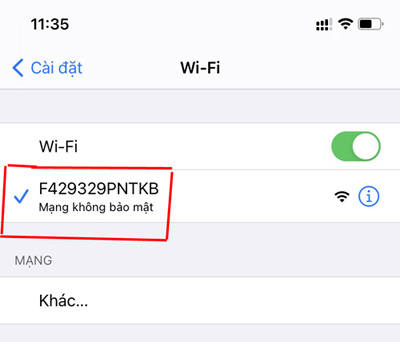
Lúc này bạn mở ứng dụng Look Cam lên, nếu nó có hỏi 1 số yêu cầu truy cập vị trí và camera thì bạn cứ đồng ý hết nhé. Và nó có hiện thông báo là tìm thấy thiết bị mới hỏi bạn có muốn kết nối wifi không thì lúc này bạn nhấn “Cancel”
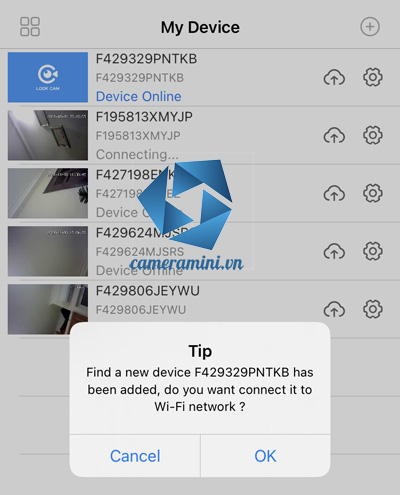
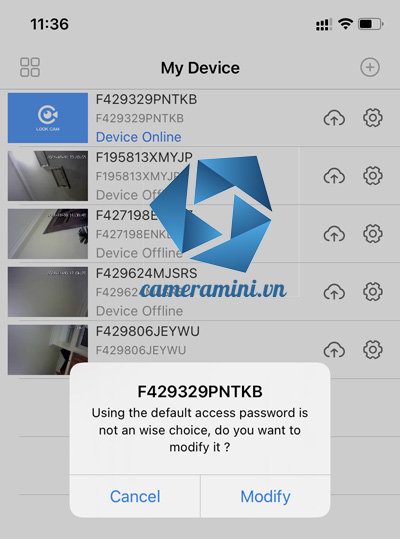
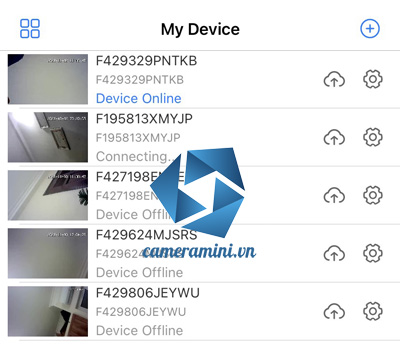
Lúc này bạn có thể xem camera được rồi nhưng chỉ là xem gần khoảng 15-20m thôi, chưa xem xa ở bất cứ đâu được. Tiếp theo là mình sẽ hướng dẫn bạn kết nối tới wifi của nhà bạn để xem ở xa bất cứ đâu nhé
Lưu ý: Wifi của nhà bạn phải để tên ngắn và không chứa các dấu cách, nếu không thì camera không thể kết nối tới internet để xem từ xa được. Trường hợp tên wifi nhà bạn dài và có dấu cách thì bạn nên đổi tên wifi trước khi tiến hành kết nối
Bước 3: Kết nối camera với wifi của nhà bạn để xem xa bất cứ đâu
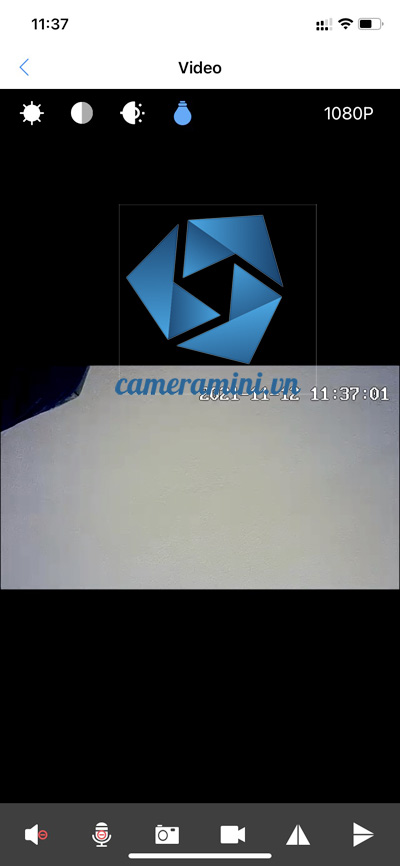
Bạn nhấn vào cài đặt (hình bánh răng bên phải) để tiến hành cài đặt kết nối wifi với nhà bạn (hình dưới)
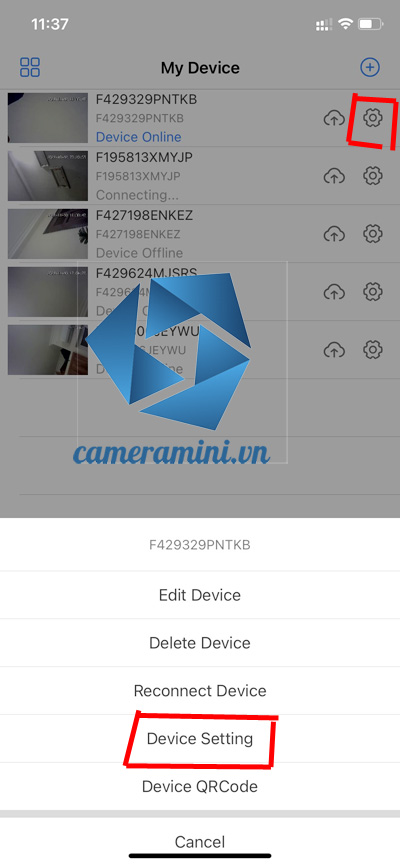
Tiếp tục nhấn “Device Setting” để vào cài đặt wifi
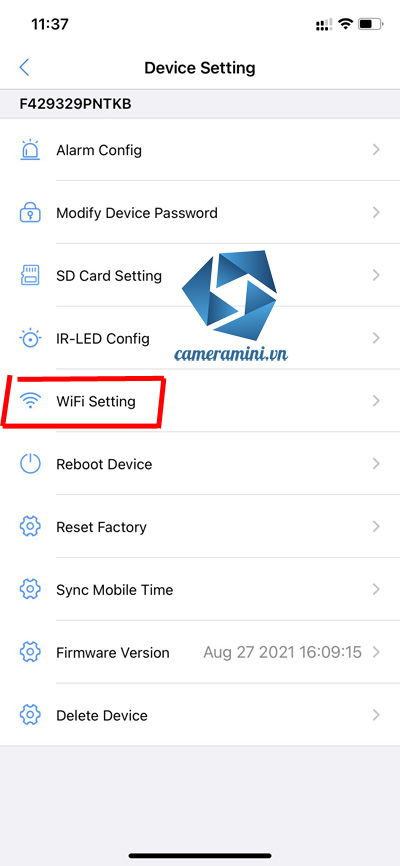
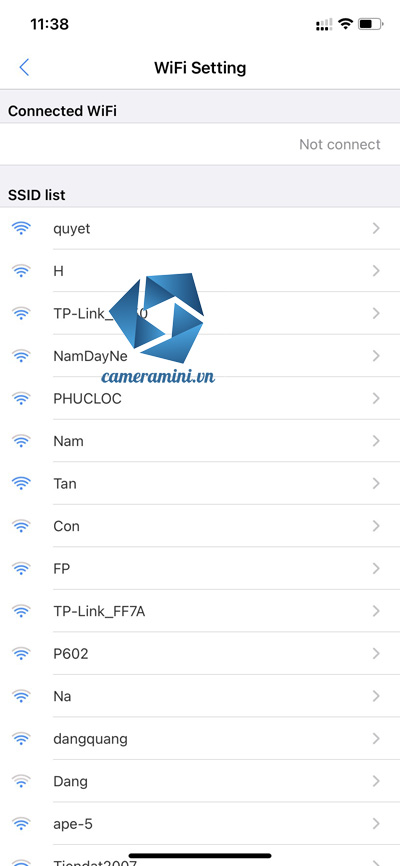
Lúc này sẽ hiển thị ra danh sách wifi có quanh bạn, bạn chọn wifi nào của nhà bạn nhé, nếu nhìn thấy tên wifi của nhà bạn mà không hiển thị đầy đủ các ký tự thì bạn nên đi đổi tên wifi trước khi kết nối nhé (nếu cứ để đó mà kết nối thì chắc chắn sẽ không được)
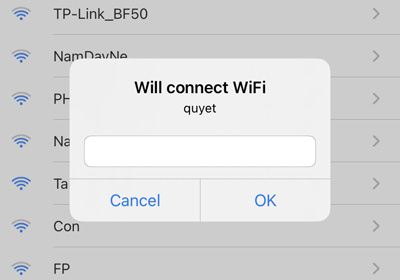
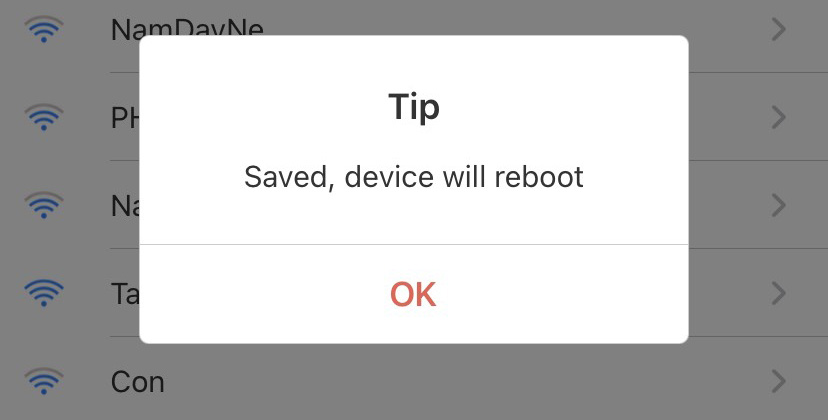
Như vậy đến đây là các bạn đã kết nối thành công tới wifi của nhà và cầm điện thoại đi bất cứ đâu cũng có thể xem được, cứ miễn là điện thoại của bạn phải có mạng (wifi hay 4G, 5G) là xem được nhé. Lưu ý nhỏ chút là wifi chỉ thích hợp kết nối với wifi tần số 2.4G, còn 5G thì camera chưa hỗ trợ (nếu nhà bạn là 5G thì bạn hãy đổi tần số wifi về 2.4G và thử lại nhé)
Bước 4: Xem lại video đã lưu ở thẻ nhớ (nếu camera có cắm thẻ nhớ)
Bạn quay trở lại màn hình chính và chọn biểu tượng như hình dưới khoanh đỏ nhé
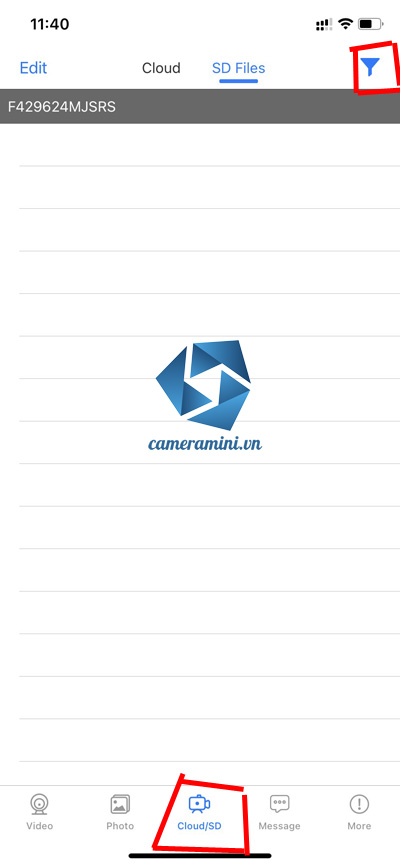
Kéo xuống dưới và chọn “Cloud/ SD” rồi kéo lên trên chọn SD Files và chọn đúng mã của camera, lúc này nó sẽ hiển thị ra danh sách video đã được ghi lại và bạn nhấn vào từng cái để xem lại
Như vậy là Camin đã hướng dẫn các bạn xong Hướng dẫn sử dụng camera mini V99 với ứng dụng LookCam. Trong quá trình cài đặt mà gặp bất cứ khó khăn nào đừng ngần ngại mà liên hệ với mình qua zalo: 0976695296 để được hướng dẫn chi tiết nhất
